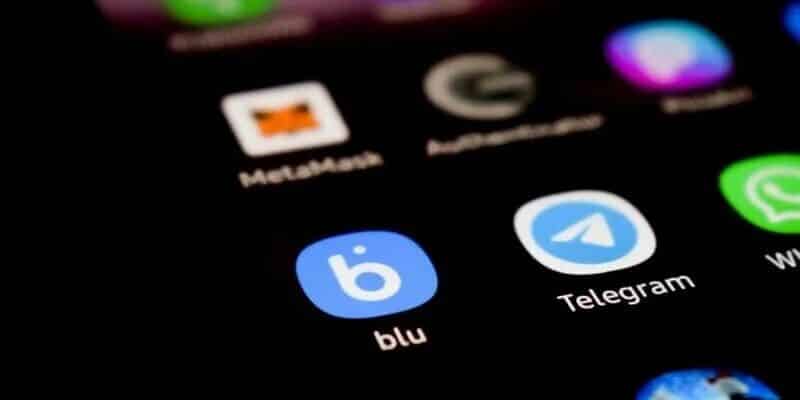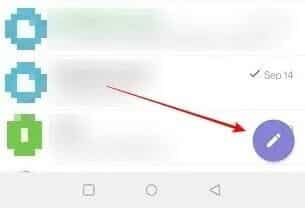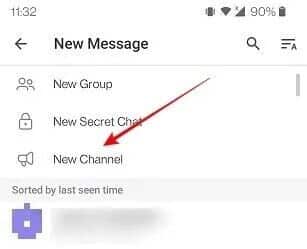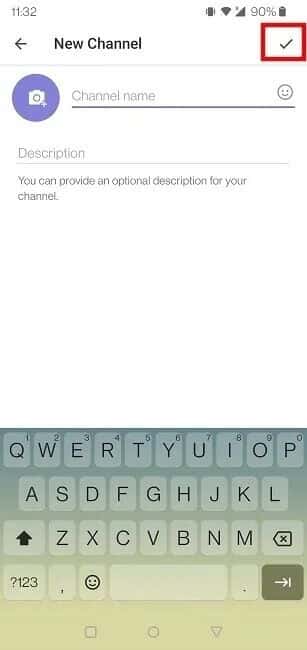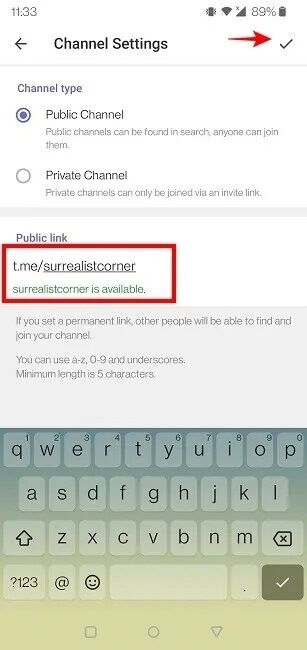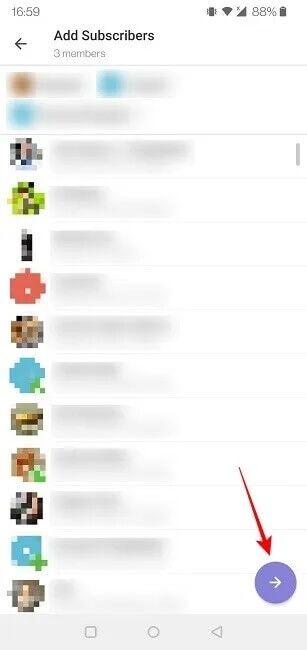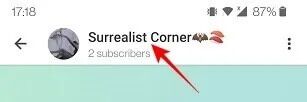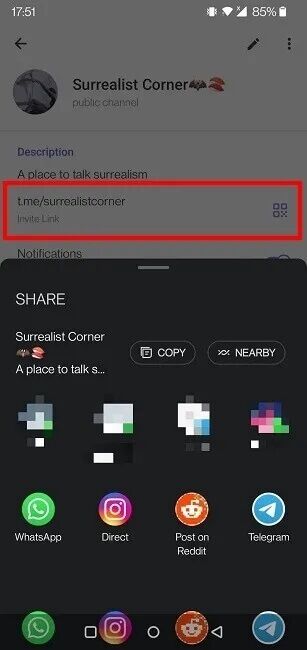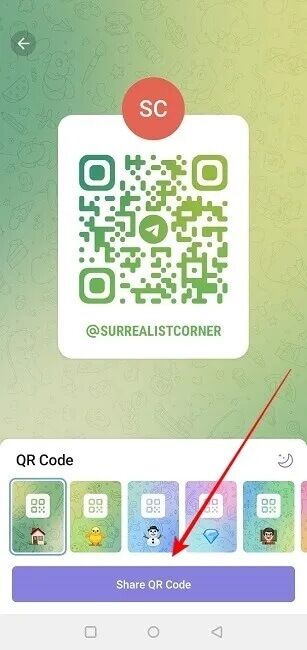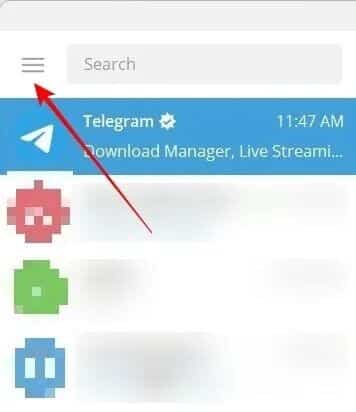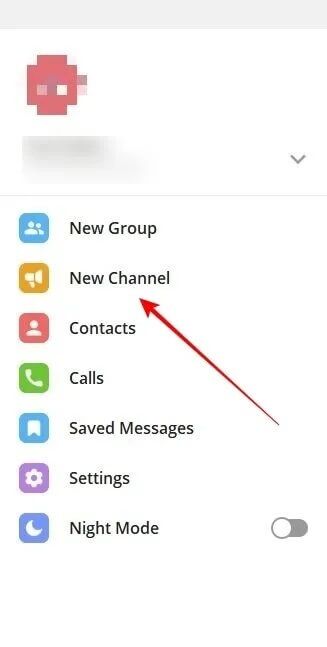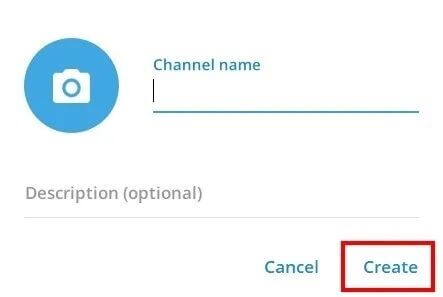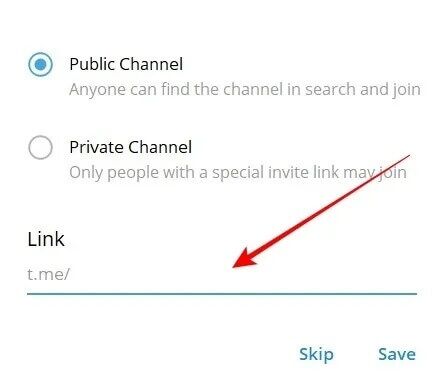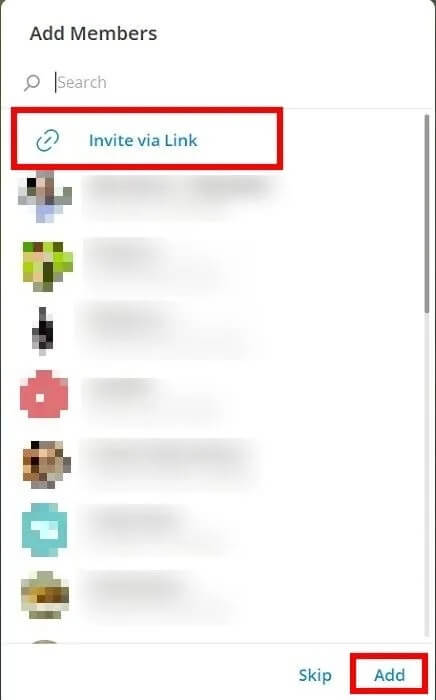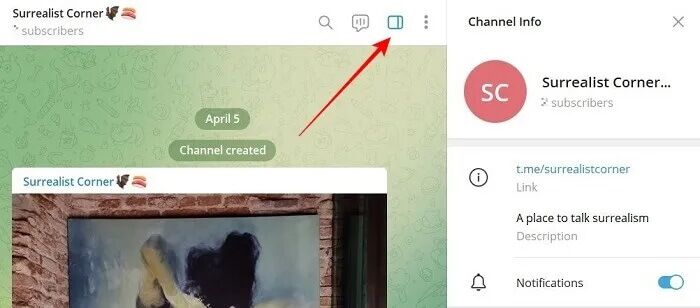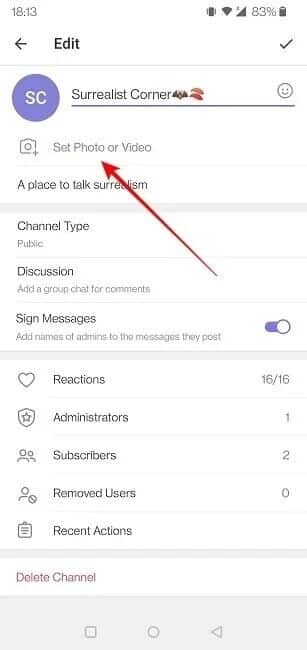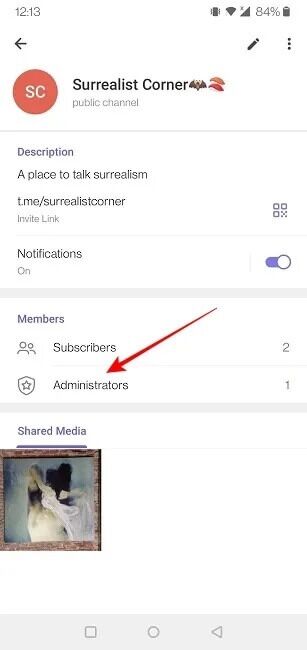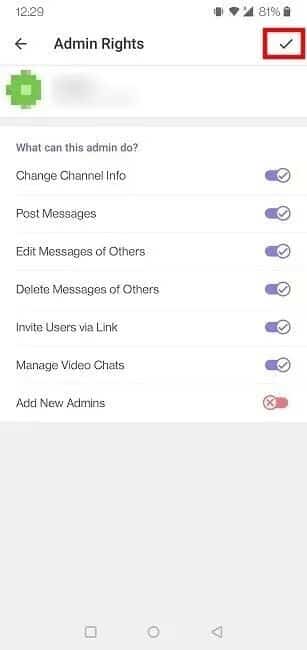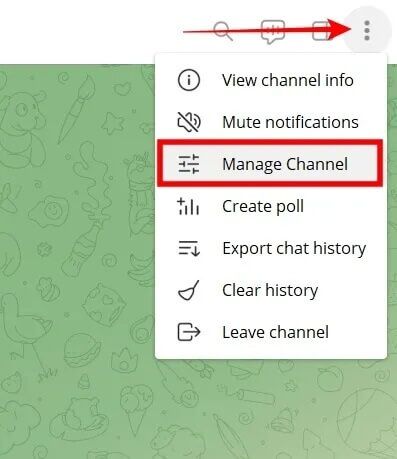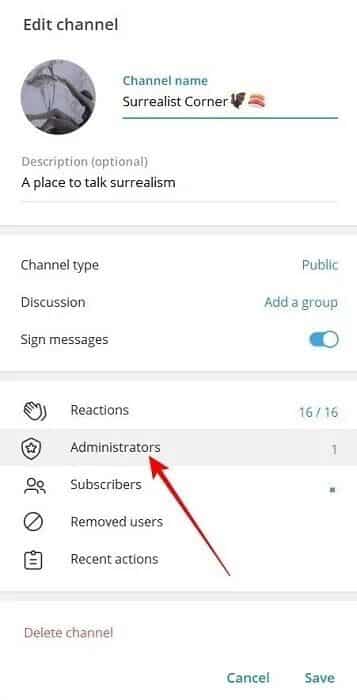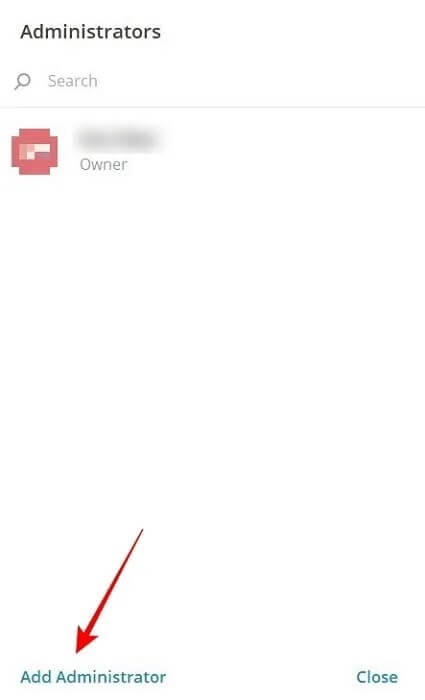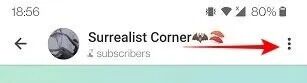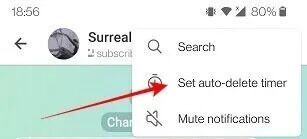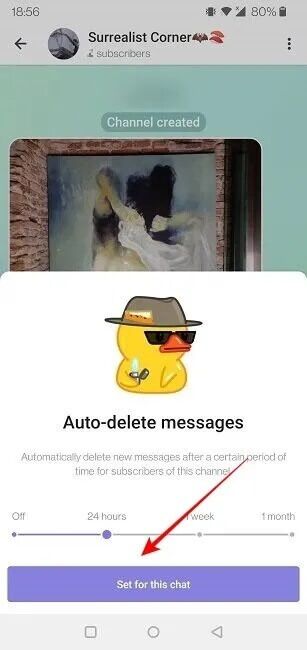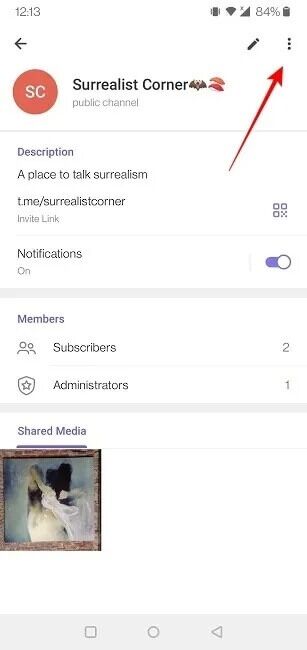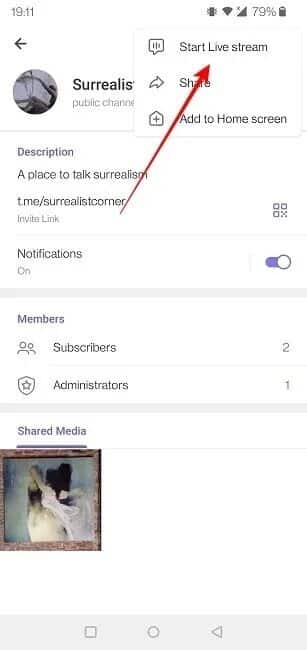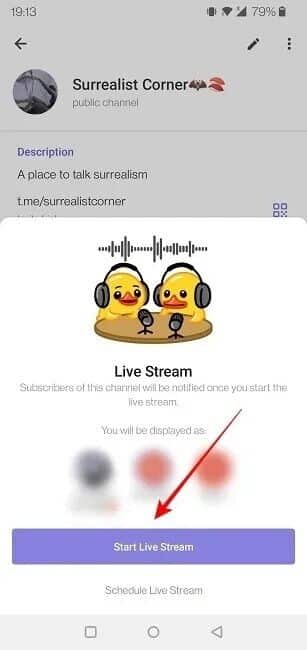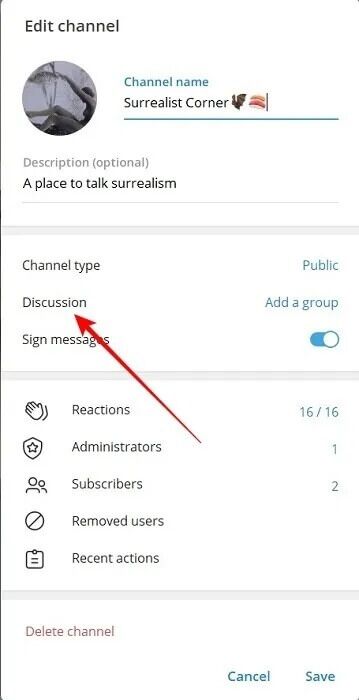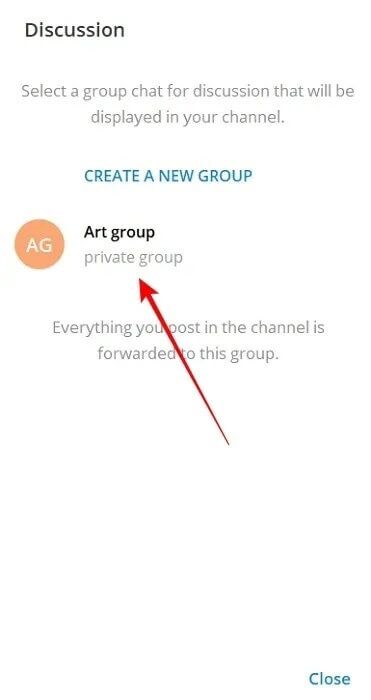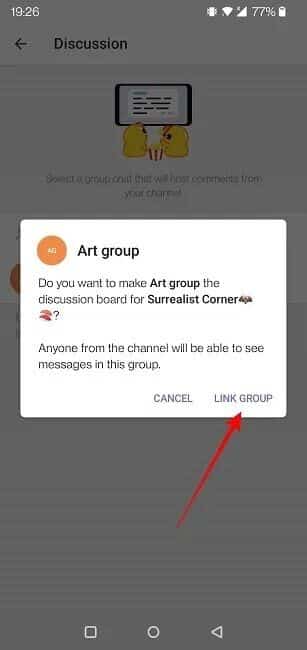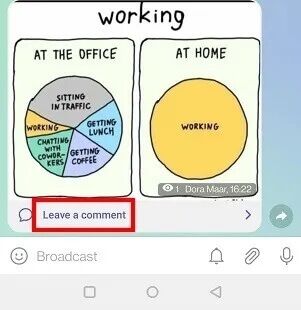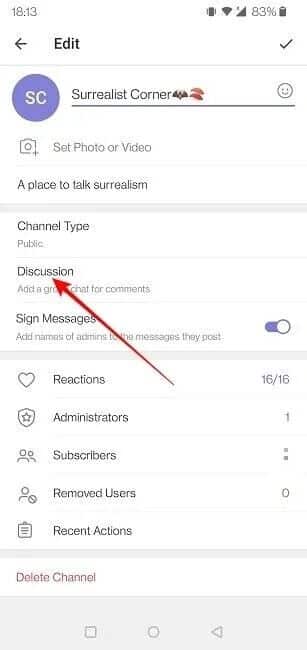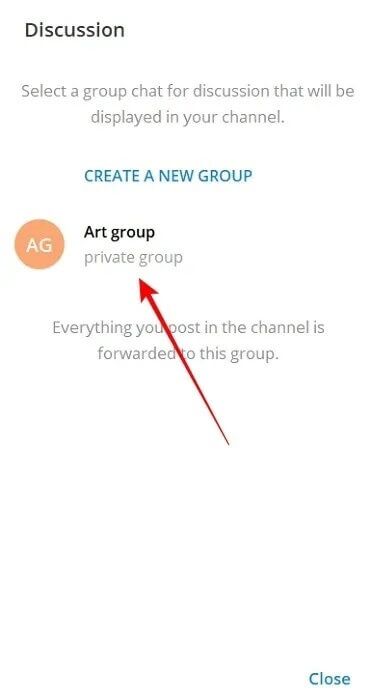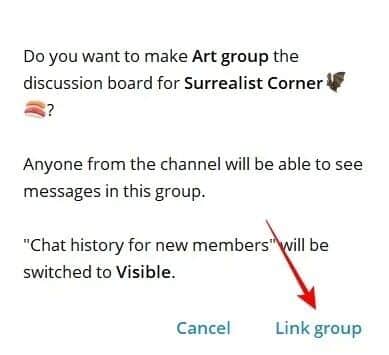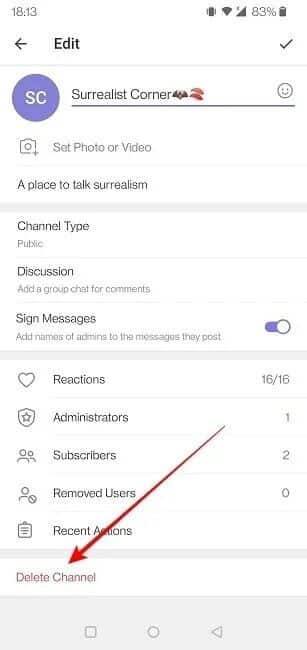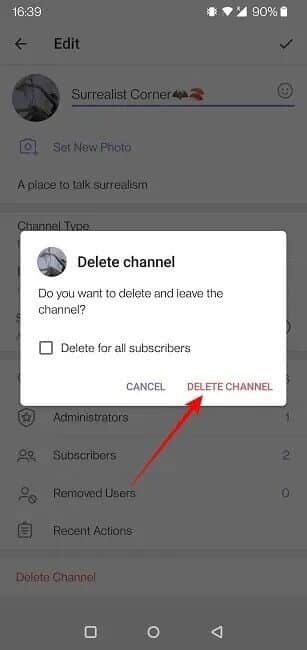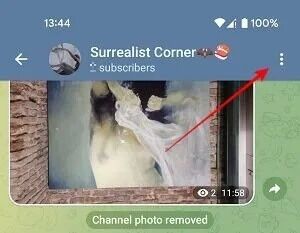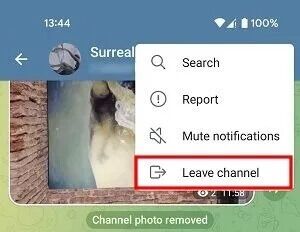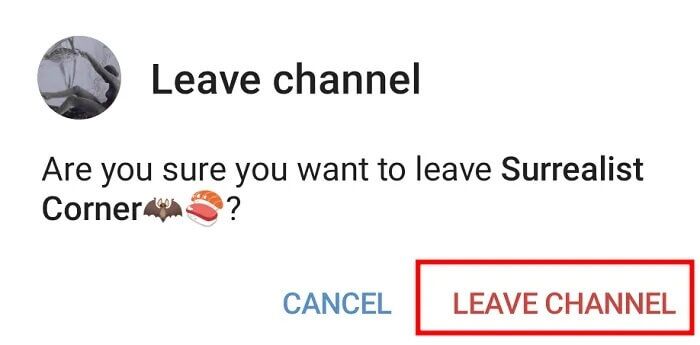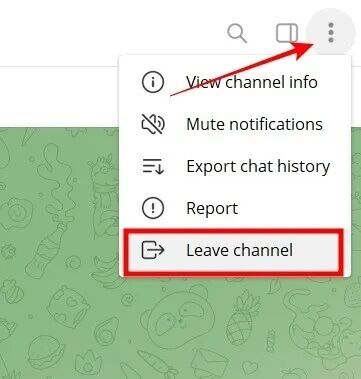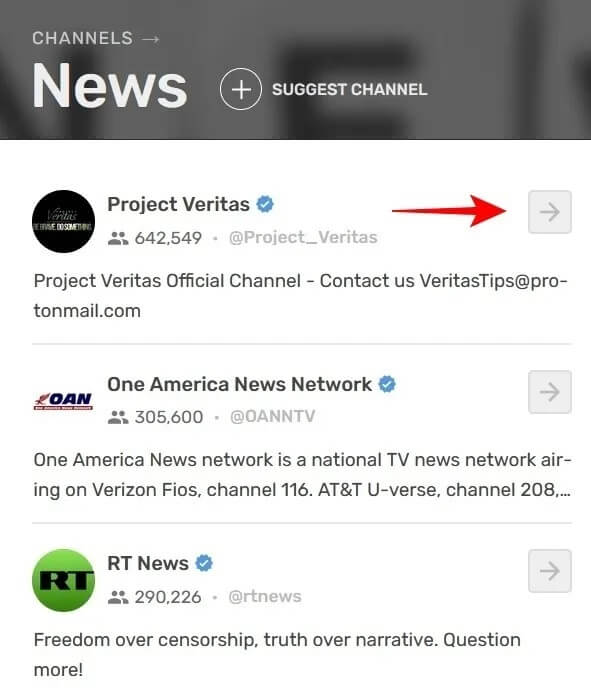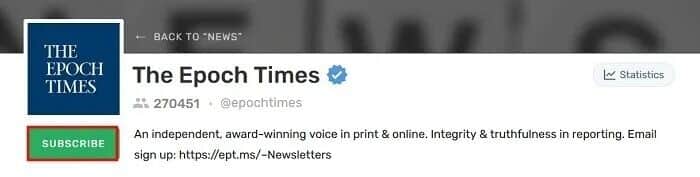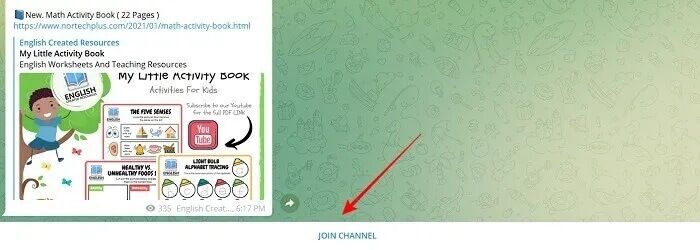텔레그램 채널 생성 및 관리 방법
텔레그램 대안이다 WhatsApp에 다양한 흥미로운 기능을 제공합니다. 예를 들어 응용 프로그램을 사용하면 연락처와의 통신 범위를 우회할 수 있습니다. 귀하의 직접 연락 이러한 경계를 넘어 사람들에게 다가갈 수 있게 함으로써. 이것은 채널을 통해 수행할 수 있습니다. 이 기사에서 우리는 당신이 할 수있는 방법을 설명합니다 채널 만들기 و텔레그램에서 관리하세요.
텔레그램 채널이란 무엇입니까?
채널 허용 텔레그램 공개 메시지 브로드캐스트 대중 큰. 특히 구독자에게 메시지를 보내고자 하는 브랜드에 강력한 도구가 될 수 있습니다.비디오 클립 그리고 사진과더 쉽게.
회전할 수 있다 전보 채널 비즈니스, 예술, 미용, 패션, 음악 등을 포함한 모든 것에 대해. 채널 작성자는 일반적으로 채널 주제를 정의하는 사람이며 사용자는 개별 기본 설정에 따라 구독할 수 있는 채널을 선택할 수 있습니다.
채널과 그룹은 얼핏 비슷해 보여도 혼동해서는 안 됩니다. 그러나 그룹은 토론을 위한 것이며 최대 200000명의 회원을 호스트할 수 있으며 채널은 정보를 방송하기 위한 것이며 무제한의 구독자를 가질 수 있습니다.
Telegram에서 채널을 만드는 방법
첫 텔레그램 채널을 만드는 과정을 시작할 준비가 되었다면 다음과 같이 하십시오. 모바일 버전과 데스크톱 앱 모두에 대한 단계를 간략하게 설명합니다.
휴대전화
- 기기에서 Telegram 앱을 엽니다(이 경우 Android용 Telegram 앱을 사용했습니다).
- 화면 오른쪽 하단에 있는 연필 아이콘을 탭합니다.
- "를 찾습니다새 채널" 위에.
- 이름 당신의 채널 설명을 추가합니다(선택 사항). 그런 다음 끝난.
- 공개 채널인지 비공개 채널인지 선택합니다. 비공개 채널은 초대 링크로만 가입할 수 있습니다.
- 이전 옵션을 선택한 경우 새 회원이 채널에 더 쉽게 가입할 수 있도록 공개 링크를 만드세요.
- 클릭 끝난 이 작업을 수행하면 상단 모서리에
- 다음 창에서 Telegram 연락처의 구독자를 추가하도록 초대됩니다. 추가하려는 항목을 클릭하여 선택합니다.
- 버튼을 클릭하십시오 "다음 것이동하려면 아래 다음 단계.
- 만들어진 텔레그램 채널 너 스스로! 이제 구독자와 콘텐츠 공유를 시작할 수 있습니다.
- 새로 만든 채널에 더 많은 사람들을 초대하려면 상단에 있는 채널 이름을 클릭하세요.
- 링크를 클릭하면 WhatsApp, Instagram 등을 포함한 소셜 미디어 앱에서 공유할 수 있습니다.
- 또는 . 아이콘을 누를 수 있습니다. QR 코드 애플릿을 클릭하고 QR 코드 중 하나를 선택하면 아래 제시된 옵션에서 나타납니다. 완료되면 QR 코드 공유를 클릭합니다.
PC
- PC에서 텔레그램 클라이언트를 엽니다.
- 메뉴 클릭 햄버거 애플리케이션의 왼쪽 상단 모서리에 있습니다.
- 옵션을 선택하세요 "새 채널".
- 채널 이름을 지정하고 설명을 추가하라는 팝업이 화면에 나타납니다. 그렇게 한 다음 클릭ءنشاء".
- 위에서 언급했듯이 공개 채널인지 비공개 채널인지 결정해야 하며 첫 번째 채널을 선택하는 경우 채널에 대한 링크를 생성해야 합니다.
- 마지막으로 자신의 목록에 있는 사람들을 채널에 추가하면 채널 생성이 완료됩니다. 또는 버튼을 클릭할 수 있습니다 "링크를 통한 초대".
- PC용 텔레그램을 사용할 때 채널 링크 공유를 시작하려면 상단 모서리에 있는 정보 버튼을 클릭하기만 하면 됩니다.
- 채널 링크를 클릭합니다. 클립보드에 복사됩니다. 이제 소셜 앱이나 이메일을 통해 누구와도 쉽게 공유할 수 있습니다.
텔레그램 채널을 관리하는 방법
채널을 만든 후에는 채널 관리도 담당하게 됩니다. 콘텐츠를 정기적으로 게시하는 것 외에도 채널을 개선하기 위해 할 수 있는 다른 일이 있습니다.
채널의 사진/동영상 설정
사진이나 동영상을 할당하여 채널을 군중들 사이에서 눈에 띄게 만드세요. 완료 방법은 다음과 같습니다.
- 모바일에서는 해당 채널을 열고 상단의 이름을 탭하세요.
- 오른쪽 상단 모서리에 있는 연필 버튼을 클릭합니다.
- "사진 또는 비디오 설정" 옵션을 클릭합니다.
- 이제 채널에 프로필 사진이 있어야 합니다.
- 바탕 화면에서 상단 모서리에 있는 정보 버튼을 누릅니다.
- 그런 다음 "채널 정보" 아래의 빈 풍선을 클릭하여 채널의 프로필 사진을 업로드합니다.
더 많은 관리자 추가
기본 관리자는 채널을 만든 사람이지만 다른 사람을 관리자로 지정하여 채널을 관리하도록 허용할 수 있습니다.
- 모바일에서는 해당 채널을 열고 상단의 이름을 탭하세요.
"를 찾습니다공무원“지역에서”회원".
- 클릭 "공무원 추가".
- 관리자로 설정할 연락처를 선택합니다.
- 다음 창에서 선택 권한 새 관리자에게 주고자 합니다.
- 이제 아이콘을 클릭하십시오끝난"그리고 그게 다야. 새로운 공무원이 탑승했습니다.
- 바탕 화면에서 관리 옵션을 찾으려면 채널을 열고 오른쪽 상단 모서리에 있는 세 개의 점을 클릭해야 합니다.
- 퍄퍄퍄 "채널 관리" 거기에서.
- "를 클릭하십시오.공무원".
- 클릭 "관리자 추가" 하단에.
- 추가할 사람을 선택합니다.
- 모바일에서와 같이 선택 권한 새 관리자가 소유하기를 원하는 것이 전부입니다.
채널 콘텐츠의 자동 삭제 설정
채널에 게시하는 항목에 대해 자동 삭제 타이머를 설정할 수 있는 옵션이 있습니다. 채널 혼잡을 피하려는 경우 유용할 수 있습니다. 이 옵션은 텔레그램 모바일 앱에서만 설정할 수 있습니다.
- 해당 채널을 열고 세 가지 점 오른쪽 상단 모서리에 있습니다.
- 옵션을 클릭하십시오 "자동 삭제 타이머 설정".
- 메시지를 채팅에 보관할 시간을 선택한 다음 "이 채팅에 설정"을 탭하십시오.
라이브 방송 시작
텔레그램 채널에서 생방송을 할 수 있습니다. 시작하는 방법은 다음과 같습니다.
- 휴대 전화에서 , 해당 채널을 열고 상단의 이름을 탭합니다.
- 연필 아이콘 옆의 오른쪽 상단 모서리에 있는 세 개의 점을 누릅니다.
- 퍄퍄퍄 "라이브 방송 시작" 거기에서.
- 버튼을 클릭 "라이브 방송 시작또는 대안적으로라이브 방송 예약구독자는 방송이 시작되는 즉시 알림을 받게 됩니다.
- 데스크탑에서 , 오른쪽 상단 모서리에 있는 방송 아이콘을 누르고 사용 가능한 옵션 중 하나를 선택합니다.
Telegram 채널에서 채팅을 활성화하는 방법
텔레그램 채널은 관리자만 콘텐츠를 게시할 수 있다는 점에서 그룹과도 다릅니다. 구독자는 해당 게시물을 다른 사람에게 전달할 수 있는 옵션과 함께 게시된 내용만 볼 수 있습니다. 그러나 Telegram은 채널 게시물에 대해 토론하는 방법을 용이하게 합니다. 채널에 게시된 모든 내용이 그룹에도 복제되도록 채널을 그룹에 연결할 수 있습니다. 직접 수행하는 방법을 보여 주므로 이 섹션에서 우리를 따르십시오.
- 텔레그램 앱에서 해당 채널로 이동합니다.
- 상단의 채널 이름을 클릭합니다.
- 이제 위에 표시된 대로 연필 아이콘을 탭합니다.
- 토론을 선택합니다.
- 여기에서 그룹 중 하나를 선택하거나 생성 "새로운 그룹" 관련 버튼을 클릭하여.
- 이 그룹을 채널의 토론 게시판으로 만들 것인지 묻는 팝업이 나타납니다. 이 작업을 수행하면 채널의 모든 사용자가 비공개인 경우에도 그룹의 메시지를 볼 수 있습니다.
- 클릭 "그룹 연결" 확인용. 채널과 그룹이 연결되면 채널의 모든 게시물 아래에 "댓글 남기기" 버튼이 표시됩니다.
- 그것을 클릭하면 토론을 위한 그룹으로 바로 이동합니다.
- PC에서 옵션에 액세스 "채널 관리" 앞서 설명드린 대로.
- "를 클릭하십시오.토론그룹을 추가하려면
- 바로 할 수 있는 기존 또는 신규일 수 있습니다.
- 모바일과 마찬가지로 나타나는 팝업에서 "그룹 연결"을 클릭합니다.
텔레그램 채널을 삭제하는 방법
Telegram 채널이 목적을 달성했다고 생각하십니까? 문제 없습니다. 삭제할 수 있습니다. 또는 당신이 책임을 지는 유일한 사람일지라도 당신은 단순히 그것에서 벗어날 수 있습니다. 다음은 모바일 및 데스크톱에서 수행하는 방법입니다.
- 모바일에서는 해당 채널을 엽니다.
- 채널을 삭제하려면 이름을 탭하기만 하면 됩니다. 채널 위.
- 그런 다음 아이콘을 탭하십시오. 연필.
- 아래로 내려가면 "채널 삭제" 옵션이 있습니다. 그것을 클릭하십시오.
- 앱에서 계속 진행할 것인지 묻습니다. 클릭 "채널 삭제 다시 확인합니다.
-
- 소유자인 경우에만 채널을 삭제할 수 있습니다. 구독자인 경우 채널이 충분하면 채널을 떠날 수 있습니다.
- 각 채널을 열고 오른쪽 상단 모서리에 있는 세 개의 점을 눌러 이 작업을 수행할 수 있습니다.
- 퍄퍄퍄 "채널 나가세요" 표시되는 옵션 중.
- 를 눌러 선택을 확인하십시오. "채널 나가세요" 다시 한번.
- PC에서 채널 소유자는 다음으로 이동할 수 있습니다. "채널 관리" 그런 다음 선택 "채널 삭제" 그들을 제거하기 위해.
- 구독자는 i Question 채널로 이동하여 오른쪽 상단의 점 세 개를 클릭하세요.
- 퍄퍄퍄 "채널 나가기".
- 버튼을 눌러 선택을 확인하십시오. "채널을 떠나표시되는 팝업에서
Telegram에서 구독할 채널을 찾는 방법
나만의 채널을 만들지 않고 다른 채널을 구독하고 싶다면 텔레그램 공식 채널 목록 페이지에서 팔로우할 만한 채널을 쉽게 찾을 수 있습니다.
- 휴대폰이나 PC에서 이 페이지를 방문하세요.
- 검색창을 사용하여 귀하의 특정 관심사를 검색하거나 원하는 경우 카테고리를 찾아보십시오.
- 채널을 선택했으면 " 버튼을 클릭할 수 있습니다.시사이 채널이 제공하는 것을 살짝 엿보기 위해.
- 그가 당신을 설득하면 버튼을 클릭하십시오”참여" 초록색.
- 이제 앱에서 채널이 열립니다. 텔레그램 당신의. 클릭 "채널에 가입하세요" 하단에.
이제 채널이 제공하는 것을 즐길 수 있습니다.
자주 묻는 질문
1. 텔레그램 목록에 개인 채널을 어떻게 추가하나요?
텔레그램 페이지에 자신의 채널을 추가할 수 있습니다. 카테고리를 선택하고 맨 아래로 스크롤합니다. 채널 추가 버튼을 클릭합니다. 정보를 입력하고 "إرسال".
2. 누가 텔레그램 채널에 메시지를 게시했는지 어떻게 알 수 있나요?
소유자가 특정 설정을 활성화하지 않으면 채널에 메시지를 게시한 사람을 볼 수 없습니다. 일반 구독자가 아닌 소유자와 관리자만 채널에 게시할 수 있습니다. 게시물 작성자를 표시하려면 소유자가 Telegram의 채널로 이동하여 상단의 채널 이름을 클릭한 다음 오른쪽 상단의 펜 아이콘을 클릭해야 합니다. 다음 패널에서 메시지 서명 옵션으로 전환합니다.
3. 채널 구독자는 어떻게 확인할 수 있나요?
이 채널의 소유자가 아니면 할 수 없습니다. 채널을 열고 채널 이름 아래 상단을 빠르게 살펴보면 채널을 구독한 사람이 몇 명인지 확인할 수 있습니다. 소유자로서 채널 이름을 탭한 다음 연필 아이콘을 탭하십시오. 그런 다음 구독자를 클릭하여 채널을 구독한 사람들의 목록을 봅니다.